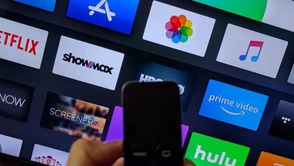Serwisy VOD oferują ogromną swobodę w oglądaniu i aplikacje mobilne usług VOD zdecydowanie się do tego przyczyniają. Sprawdziliśmy aplikacje na iOS-a i Androida takich platform jak Netflix, HBO GO, Amazon Prime Video, IPLA, Player oraz CANAL+, a także najnowszej Viaplay.

Skąd pobrać aplikacje mobilne usług VOD?
| Netflix | HBO GO | Prime Video | Polsat Box Go | Player.pl | CANAL+ | Viaplay | |
| iOS | Netflix w App Store | HBO Max w App Store | Prime Video w App Store | Polsat Box Go w App Store | Player w App Store | CANAL+ w App Store | Viaplay w App Store |
| Android | Netflix w Google Play | HBO Max w Google Play | Prime Video w Google Play | Polsat Box Go w Google Play | Player w Google Play | CANAL+ w Google Play | Viaplay w Google Play |
Netflix na Androida i iOS
[okladka rozmiar=srednia]
Mobilna aplikacja Netfliksa to dla konkurencji wzór do naśladowania pod wieloma względami. Cechuje się czytelnym i przejrzystym interfejsem oraz oferuje szybki i wygodny pasek nawigacyjny u dołu ekranu. Dzięki temu można szybko przełączać się pomiędzy najważniejszymi funkcjami aplikacji, jak przeglądanie, wyszukiwanie oraz inne sekcje jak pobieranie czy ustawienia. Nie jestem zwolennikiem górnego menu z podziałem na seriale, filmy i moją listę, ponieważ zdecydowanie wygodniejsze był wysuwane menu typu hamburger z lewej krawędzi ekranu, ale kłóciło się to z nowymi gestami na Androidzie i między innymi z tego powodu z takiego rozwiązania zrezygnowano.
[okladka rozmiar=srednia]
Przeglądanie treści odbywa się dzięki dużym okładkom, a podstrony produkcji zawierają wszystkie podstawowe informacje, także techniczne. Duża część tytułów oferowana jest także do oglądania offline, a pobieranie filmów i seriali jest możliwe w dwóch wersjach: najlepszej jakości oraz najlepszej kompresji, gdzie pojedyncze pliki ważą naprawdę niewiele (nawet około 100 MB/odcinek). W trakcie oglądania możemy nie tylko zmienić język audio i napisów, ale również zmienić prędkość odtwarzania, zablokować ekran i wygodnie manipulować jasnością za pomocą suwaka po lewej stronie ekranu. To naprawdę duży wachlarz opcji, który jest dość rzadko spotykany w aplikacjach innych usług, a do listy można śmiało dopisać wsparcie dla Chromecasta i AirPlay.
Sprawdź: Jak oglądać Netflixa
HBO GO na Androida i iOS
[okladka rozmiar=srednia]
Po wielkim redesignie aplikacja HBO GO prezentuje się znacznie, znacznie lepiej, choć nie powiedziałbym, że działa niezawodnie. Aplikacja jest tworzona prawdopodobnie przy użyciu jednego frameworka na obydwie platformy, dzięki czemu interfejs jest spójny, ale żadna z aplikacji nie wykorzystuje systemowych rozwiązań. Przez większość czasu działa poprawnie, na Androidzie posiada już wsparcie dla trybu offline (dla wybranych tytułów), a także dla Chromecasta. W przypadku iOS-a trybu offline jeszcze nie uświadczymy.
[okladka rozmiar=srednia]
Sam interfejs jest dość wygodny w obsłudze i w pewnym stopniu pokrywa się z tym, czym dysponujemy na stronie www HBO GO. Przewijane poziomo listy z kategoriami nie są najlepszym rozwiązaniem, ale można się do tego przyzwyczaić. Za to seriale i filmy posiadają duże okładki, dzięki czemu nawet na mniejszych ekranach znalezienie szukanego tytułu nie powinno być problemem. Odtwarzacz pozwala na szybką zmianę języka audio i napisów, ale nie oferuje niestety żadnych więcej udogodnień. W ustawieniach (sekcja Urządzenia) znalazło się miejsce na PIN do szybkiej weryfikacji innych aplikacji (na smart TV), co jest bardzo dobrym pomysłem, by uniknąć wprowadzania loginu i hasła do usługi lub sięgania po stronę www.
Amazon Prime Video na Androida i iOS
[okladka rozmiar=srednia]
Aplikacja Prime Video przeszła długą drogę na przestrzeni ostatnich kilkunastu miesięcy, ale w obecnej formie jest już wersją prawie kompletną. Interfejs strony głównej i podstron wzorowany jest na tym, co znajdziemy w serwisie na stronie www. Wyświetlane są najpierw bannery z polecanymi tytułami, następnie znajduje się sekcja kontynuuj oglądanie (choć pod dziwną nazwą "obejrzyj następny program, film", a później czekają na nas poziomo przewijane listy z rekomendowanymi dla nas serialami i filmami.
[okladka rozmiar=srednia]
Na podstronie danego tytułu czeka nas miła niespodzianka, ponieważ oprócz standardowego opisu fabuły i innych informacji znajdziemy tam opcję pobierania nie tylko poszczególnych odcinków, ale i całego sezonu za pomocą jednego tapnięcia w ekran. Aplikacja wspiera oczywiście AirPlay i Chromecast, a odróżniającym aplikację (jak i cały serwis) od konkurencji dodatkiem jest funkcja X-ray pozwalająca sprawdzić, którzy z aktorów grają w aktualnie oglądanej scenie oraz jaki został użyty utwór muzyczny.
Player.pl na Androida i iOS
[okladka rozmiar=srednia]
W aplikacjach Playera próżno szukać wykorzystania typowych elementów dla każdej z platform, co nie musi być cechą negatywną, jeśli rozwiązania będą się sprawdzać. A w przypadku Playera całość prezentuje się atrakcyjnie i intuicyjnie - na stronie głównej oprócz polecanych treści mamy szybki dostęp do kanałów LIVE, wcześniej oglądanych już filmów i seriali (sekcja kontynuuj), a także nowości i inne rekomendowane materiały.
[okladka rozmiar=srednia]
Wysuwane z lewej strony menu nawigacyjne pozwoli eksplorować zawartość serwisu z podziałem na kategorie, a na szczycie listy ustawień jest opcja zmiany profilu.Pdo koniec znajduje się skrót do Ustawień, gdzie tak naprawdę jedyną do konfiguracji kwestią jest pobieranie treści tylko po Wi-Fi do trybu offline. Szkoda, że zabrakło możliwości zmiany jakości pobieranych treści, bo to ma kluczowe znaczenie dla wielu użytkowników. Nie zabrakło wsparcia dla Chromecasta (także na iOS), ale nadal nie widzę obsługi AirPlay’a, by móc na tej samej zasadzie przesłać treści na telewizory Samsunga, LG czy na Apple TV (gdzie aplikacja Playera ma się dopiero pojawić).
IPLA na Androida i iOS
[okladka rozmiar=srednia]
Aplikacja Ipli również stara się łączyć rozwiązania obecne na stronie www z interfejsem mobilnym. W efekcie duża część opcji znajduje się w menu wysuwanym po tapnięciu na ikonę z użytkownikiem, ale do podstawowej nawigacji używany jest dolny pasek z 5 skrótami. Możemy oczywiście zmieniać język audio i napisów, jest tutaj tryb offline, ale nie uświadczymy opcji zmiany jakości pobieranych materiałów. Ipla obsługuje Chromecasta (także na iOS), ale nie można skorzystać z funkcji AirPlay by przesłać treści na telewizory Samsunga i LG (niektórzy użytkownicy wolą sterować odtwarzaniem z telefonu, aniżeli aplikacji smart TV). Zmiana jakości odtwarzanych materiałów nie odbywa się na ekranie odtwarzania, lecz w ustawieniach (gdzie nie wszyscy zaglądają), a dodatkowo możliwe jest zablokowanie streamowania przy użyciu sieci komórkowej. Dosyć łatwo można też wyłączyć powiadomienia - jeden przełącznik.
[okladka rozmiar=srednia]
Główne menu pozwala przełączać się pomiędzy kluczowymi kategoriami (filmy i seriale, kanały TV, telewizja na żywo, pakiety), a pozostałe sekcje ukryto w podmenu. Wspomniana wcześniej lista opcji pozwala na szybki dostęp do obserwowanych, wcześniej oglądanych i opłaconych materiałów (duży plus), użycie kodu promocyjnego (vouchera), a także listy "do obejrzenia". Bez problemu się wylogujemy i użyjemy innego konta.
CANAL+ na Androida i iOS
[okladka rozmiar=srednia]
Najnowszy z opisywanych serwisów VOD już na start ma dużo do zaoferowania. W trakcie odtwarzania można zmieniać języków napisów oraz dźwięku, skorzystać z Chromecasta i AirPlay, a także uruchomić tryb obraz-w-obrazie, dzięki czemu możliwe jest jednoczesne oglądanie i przeglądanie zawartości serwisu. W ustawieniach zdecydujemy o jakości streamowanych i pobieranych materiałów oraz dostosujemy motyw aplikacji (do wyboru tryb jasny i ciemny). Można wyłączyć pobieranie przy użyciu sieci komórkowej.
[okladka rozmiar=srednia]
Sam interfejs i nawigacja są bardzo w porządku - nie silono się na zbytnie skomplikowanie kategorii i sekcji, a jedyne do czego można by się przyczepić to delikatny misz-masz treści na żywo, na żądanie oraz dostępnych w różnych paczkach tematycznych. Za to menu nawigacyjne (dolny pasek) szybko zabierze nas do telewizji na żywo czy “playlisty” (coś na wzór ulubionych). Na ekranie głównym można wygodnie wznowić seans już rozpoczętego odtwarzania filmu lub serialu, a także odtworzyć nowy odcinek. Wszystko to bez zbędnych dodatków, kolorowego tła i dodatkowych przycisków.
Viaplay na Androida i iOS
Aplikacje mobilne Viaplay nie są produktami przygotowanymi na prędce i bez pomysłu. W wersji na iOS-a do naszej dyspozycji jest dolny pasek nawigacyjny, który oferuje dostęp do wszystkich pięciu najważniejszych sekcji. Pierwsza z nich to oczywiście ekran główny, gdzie czekają na nas wcześniej oglądane tytuły oraz rekomendacje kolejnych seansów. Później kategoria "Oglądaj" dająca lepszy podział na treści na żywo, dostęp do naszej listy i tak dalej. Następna jest wyszukiwarka, lista pobranych filmów i seriali, a także ustawienia, gdzie między innymi zmienimy profil oraz ustawienia aplikacji (jakość streamu, pobieranych treści itd.)
[okladka rozmiar=srednia]
[/okladka]
Całość utrzymana jest w ciemnych barwach, co sprawdza się dobrze w każdych warunkach. Nie uświadczyłem żadnych większych problemów z działaniem aplikacji - jest szybka i responsywna, a samo odtwarzanie uruchamia się błyskawicznie. Łatwo zmienimy język ścieżki audio czy napisów, udostępnimy link do danego tytułu oraz poznamy jego szczegóły. Wrócę też na chwilę do ekranu głównego, gdzie nie zabrakło miejsca na rankingi najpopularniejszych tytułów na platformie, a także tych aktualnie najchętniej oglądanych (w czasie rzeczywistym) przez innych użytkowników platformy. Na samym dole listy znajdują się natomiast zapowiedzi nadchodzących premier, co pozwala zaplanować sobie seans na najbliższe dni, gdy tylko dany film lub serial pojawi się na Viaplay.
[okladka rozmiar=srednia]
[/okladka]
Viaplay na Androida oparto na rozwijanym menu z lewej strony ekranu. Lista ta różni się nieco od tej na iOS-a, bo dysponujemy od razu podziałem treści na seriale, filmy, sport i dla dzieci. W ustawieniach bez problemu zmienimy jakość materiałów streamowanych online oraz pobieranych do pamięci urządzenia. Zmiana profilu jest nieco wygodniejsza, bo można to zrobić bezpośrednio z widoku rozwiniętego menu bocznego. Również tutaj znajdziemy skróty do obejrzanych wcześniej materiałów, naszej listy, a także zapisanych w offline oraz ustawień. Prawy górny róg to natomiast skróty do wyszukiwarki, powiadomień oraz Chromecasta.
Porównanie aplikacji mobilnych VOD
| Netflix | HBO Max | Prime Video | Polsat Box Go | Player.pl | CANAL+ | Viaplay | |
| Tryb offline | Tak (do wyboru dwie opcje jakości) | Tak | Tak (trzy opcje jakości do wyboru) | Tak | Tak | Tak | Tak |
| Aktywacja smart TV | Tak | Tak | Nie | Nie | Nie | Nie | Tak |
| Chromecast | Tak | Tak | Tak | Tak | Tak | Tak | Tak |
| AirPlay | Tak | Tak | Tak | Nie | Nie | Tak | Tak |
| Profile | Tak | Tak | Tak | Nie | Tak | Tak | Tak |
Hej, jesteśmy na Google News - Obserwuj to, co ważne w techu